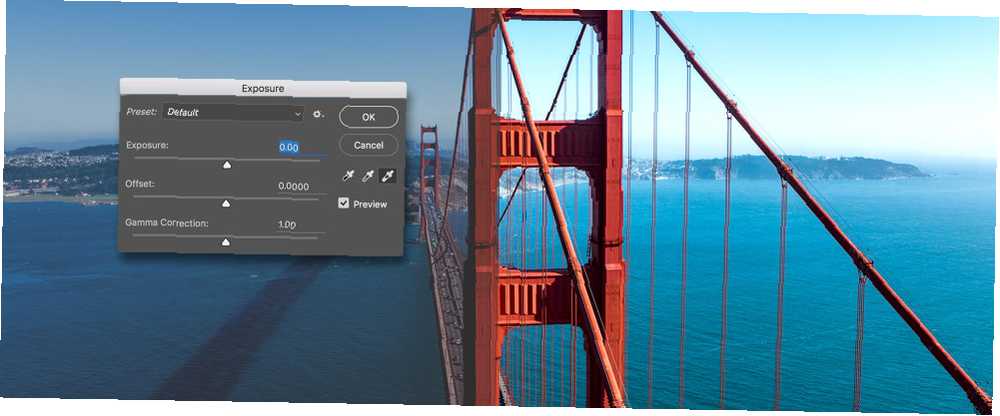
Lesley Fowler
0
4028
336
Svaki put kada uređujete sliku, gotovo sigurno ćete trebati prilagoditi ukupnu svjetlinu i kontrast. To je jedno od najosnovnijih uređivanja koje možete napraviti u programu Photoshop 13 Savjeti za brzo poboljšavanje fotografija 13 Savjeti za brzo poboljšavanje fotografija Dobre fotografije i loše fotografije ne određuju kamere, već fotografi. Evo 13 savjeta koji će brzo poboljšati vaše fotografije. , Nevjerojatno je rijetko da će slika doći izravno iz kamere koja izgleda sjajno RAW datoteke: Zašto biste ih koristili za svoje fotografije RAW datoteke: zašto biste ih koristili za svoje fotografije Gotovo svaki članak sadrži savjete za ljude koji samo uče naglasiti fotografiju jedna stvar: snimanje RAW slika. Evo zašto je to dobar savjet. s savršeno izloženim sjenama i sjajima.
Kao i u svemu u Photoshopu, postoji nekoliko različitih načina na koje to možete učiniti. 5 Jednostavnih načina da poboljšate svoje Photoshop vještine 5 lakih načina za poboljšanje Photoshop vještina Postoji puno jednostavnih načina na koje možete poboljšati svoje Photoshop vještine. Evo pobližeg pogleda na pet jednostavnih savjeta. , U ovom ću članku pogledati nekoliko najboljih opcija i objasniti ih kako ih koristiti.
Svjetlina, kontrast i histogram
Prije nego što se udubite, razmotrimo trenutak što svjetlina, kontrast i još par pojmova zapravo znače kada su u pitanju digitalne slike.
Svjetlina ili pravilnije osvjetljenje, od svakog piksela ima vrijednost između 0 i 255 gdje je 0 crno, a 255 bijelo. Odnos između piksela određuje koliko svijetla slika izgleda, koliko kontrasta ima i ima li detalja u sjenama i istaknutim slojevima.
Ako slika ima velike površine piksela visokog osvjetljenja, cijela će stvar izgledati svijetlo. Suprotno tome, velika područja piksela slabog osvjetljenja znače da će izgledati tamno. Ako postoji velika razlika između najsvjetlijih i najmračnijih skupina piksela, imat će puno kontrasta, obrnuto i to je niski kontrast.
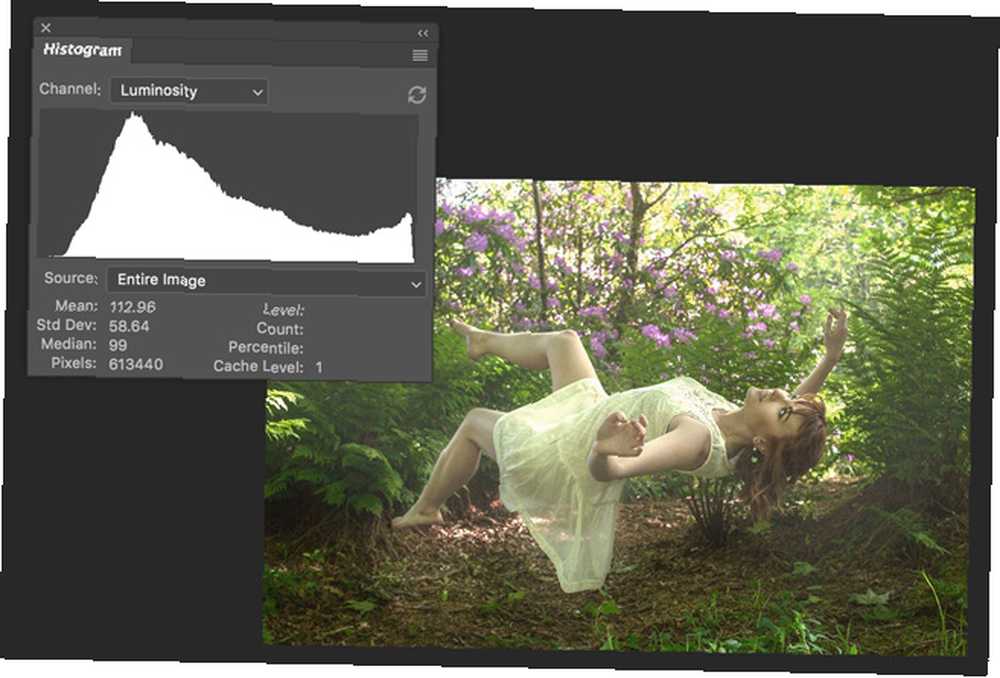
Kada gledate histogram Dobijate li najviše od svog DSLR-a? Dobivate li najviše od svog DSLR-a? Sjajan snimak djeliće je sekundarnog događaja. Ispravljanje je znanje koje značajke kamere koristiti i kada. Evo deset DSLR značajki koje bi vas mogle nadahnuti za napajanje fotoaparata. , ovo su podaci koje dobivate. Histogram je graf sa vrijednostima osvjetljenja na x-osi i njihovim udjelom na y-osi. Ako ima puno piksela s jačinom od 50, na grafu će se pojaviti veliki šiljak. Ako ih ima samo nekoliko ili čak ništa, bit će to mala bodlja.
Ništa nije pogrešno s bilo kakvom slikom. Sve ovisi o tome koje emocije pokušavate izazvati. Nitko ne želi tamne sumorne vjenčane fotografije Upotrijebite ovaj Photoshop Vodič za iskaljivanje svojih prijatelja s duhovima Upotrijebite ovaj Photoshop Vodič za iskaljivanje svojih prijatelja s duhovima S Noć vještica na putu, sada je vrijeme da počnete dijeliti sablasne fotografije na Facebooku. Evo kako prevariti svoje prijatelje! , Kada uređujete svjetlinu i kontrast, samo pokušavate fino prilagoditi sliku bilo da bi bila preciznija ili bolje prikazala raspoloženje koje želite.
Alati
U ovom ću članku potražiti četiri različita sloja prilagodbe: Brightness / Contrast, razine, krivulje, i izlaganje. Prve su četiri opcije u Sloj prilagodbe ploča. Svaka od njih nudi različite razine kontrole.
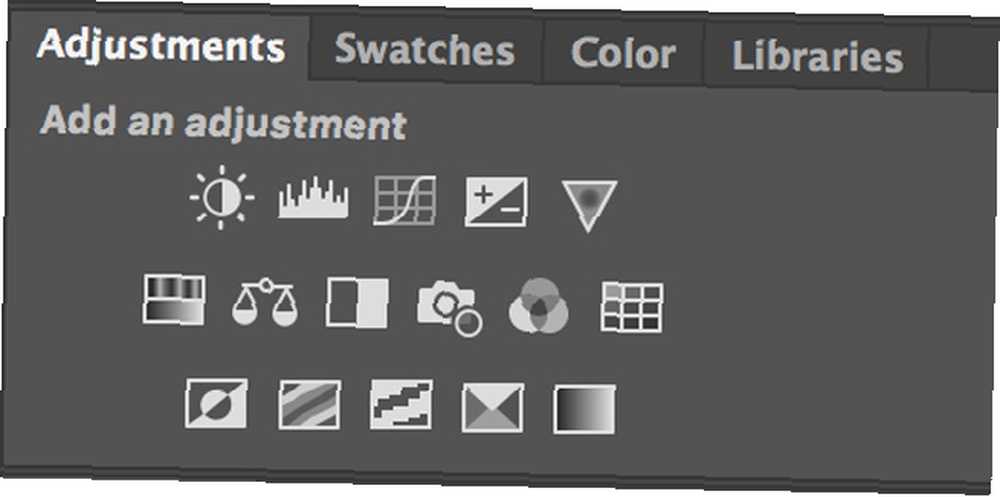
Postoje i drugi načini za podešavanje svjetline i kontrasta u Photoshopu, ali slojevi za podešavanje su najbolji način da to učinite. Sve drugo je ili nevjerojatno dugotrajno ili destruktivno.
Kada radite sa prilagodbenim slojevima za promjenu svjetline, trebali biste postaviti način mješavine sloja na sjaj. Na taj način nema nikakvih nenamjernih pomaka u boji.
Sloj svjetline / podešavanja kontrasta
Brightness / Contrast sloj za podešavanje je najjednostavnija opcija i iz tog razloga se treba koristiti samo kad pravite izmjene za koje nije potrebno puno fino podešavanje.
Tamo je svjetlost klizač, a Kontrast klizač, an Auto gumb i Koristite Legacy potvrdni okvir. To je to.
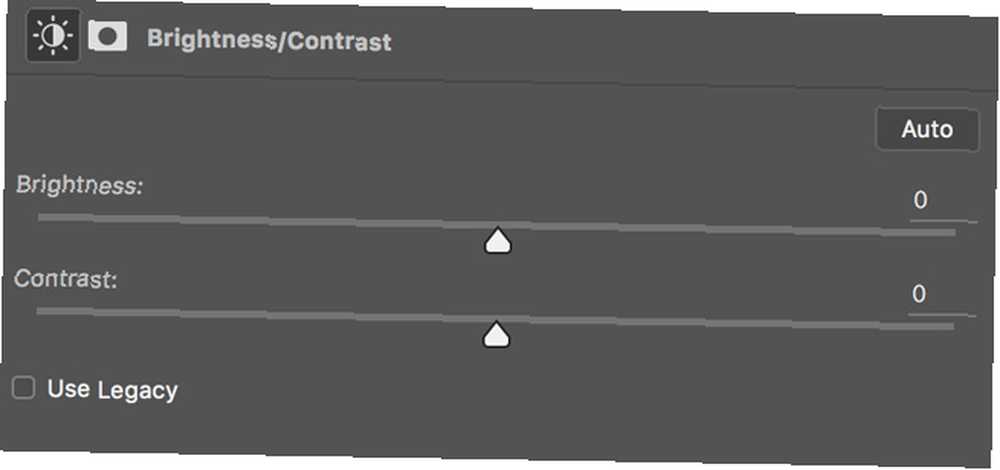
svjetlost klizač prilagođava ukupnu razinu osvjetljenja slike. Povlačenjem udesno povećat će svjetlinu istaknutih i srednjih tonova, a sjene će ostati relativno nepromijenjene. Povlačenjem s lijeve strane ima suprotan učinak, zatamnjivanje sjena i srednjih tonova, ali naglasci ostavljaju same.
Kontrast klizač prilagođava kontrast na vrlo tup način. Povlačenjem s desne strane svijetli svjetla i tamnije sjene, a povlačenjem ulijevo osvjetljava sjene i potamnjuje.
Auto gumb je najkorisnija stvar Brightness / Contrast prilagodbeni slojevi. Photoshop najbolje pokušava pokušati prilagoditi sliku. Kada grupno obrađujete slike i ne morate biti osobito točni, to može biti korisno.
Koristite Legacy potvrdni okvir nikada ne smijete dirati. To čini da Photoshop koristi mnogo lošiji algoritam prilagođavanja od pre-CS3. Postoji razlog zašto su se stvari promijenile.
Sloj za podešavanje nivoa
razine prilagodbeni sloj, zajedno s krivulje, glavni su načini na koje možete prilagoditi svjetlinu i kontraste. razine malo je lakši za upotrebu, ali krivulje nudi preciznije podešavanje.
S razine, ti kontroliraš Crna točka, Siva točka, i Bijela tačka. Oni su mali klizači okruženi na slici ispod. Pomoću njih možete mijenjati histogram.
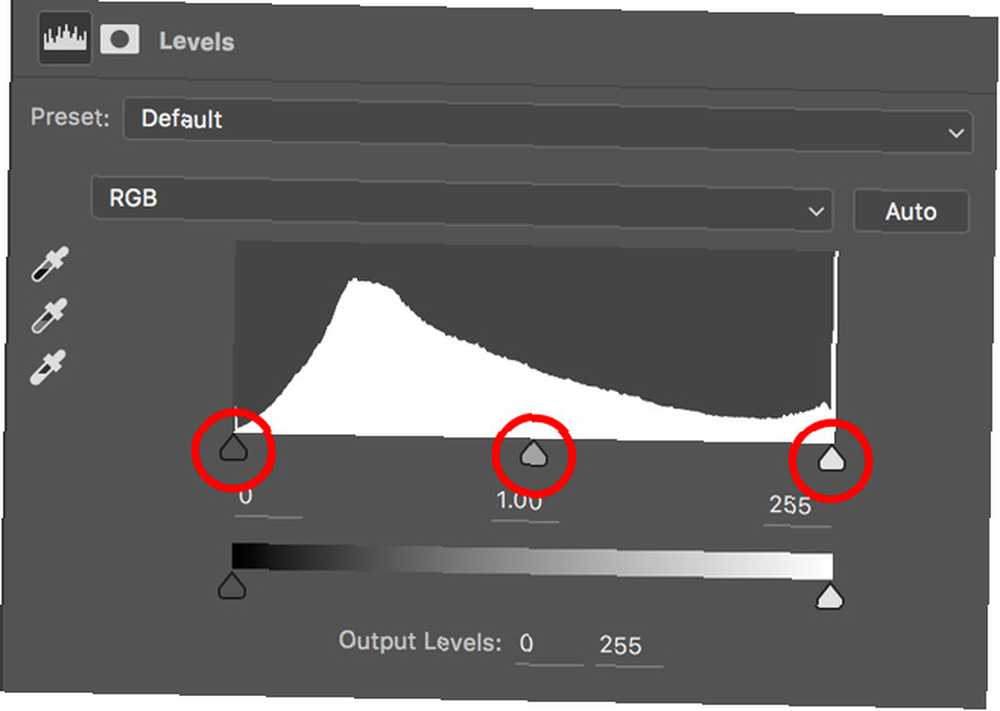
Recimo da povučete Crna točka klizač udesno od osvjetljenja 0 do 10. Svi pikseli koji su izvorno imali vrijednost jačine između 0 i 10 bit će prikazani kao 0. Sve ostale vrijednosti između 10 i 255 također će se pomaknuti malo ulijevo.
Siva točka i Bijela tačka klizači točno odgovaraju za srednju točku (razina osvjetljenja 128), odnosno za razinu osvjetljenja.
S razine, najjednostavniji način osvjetljavanja slike je povlačenje Bijela tačka lijevo, za potamnjivanje slike znači povlačenje Crna točka ispravno, a dodavanje ili uklanjanje kontrasta slici znači igrati s Siva točka.
Kada je riječ o svjetlini i kontrastu, možete zanemariti Izlaz klizači.
Sloj podešavanja krivulje
krivulje prilagodbeni sloj najmoćniji je način izmjene svjetline i kontrasta slike; izravno manipulirate histogramom.
Umjesto tri klizača, krivulje ima jednu nagnutu liniju koja ide izravno kroz histogram. Ovo predstavlja ulazne vrijednosti. Ako kliknete na liniju, stvorite novu točku, pa, na primjer, možete stvoriti točke sa vrijednostima osvjetljenja od 25, 50, 193 i 215. Umjesto da imate samo tri ručke, imate 256 potencijalnih ručica.
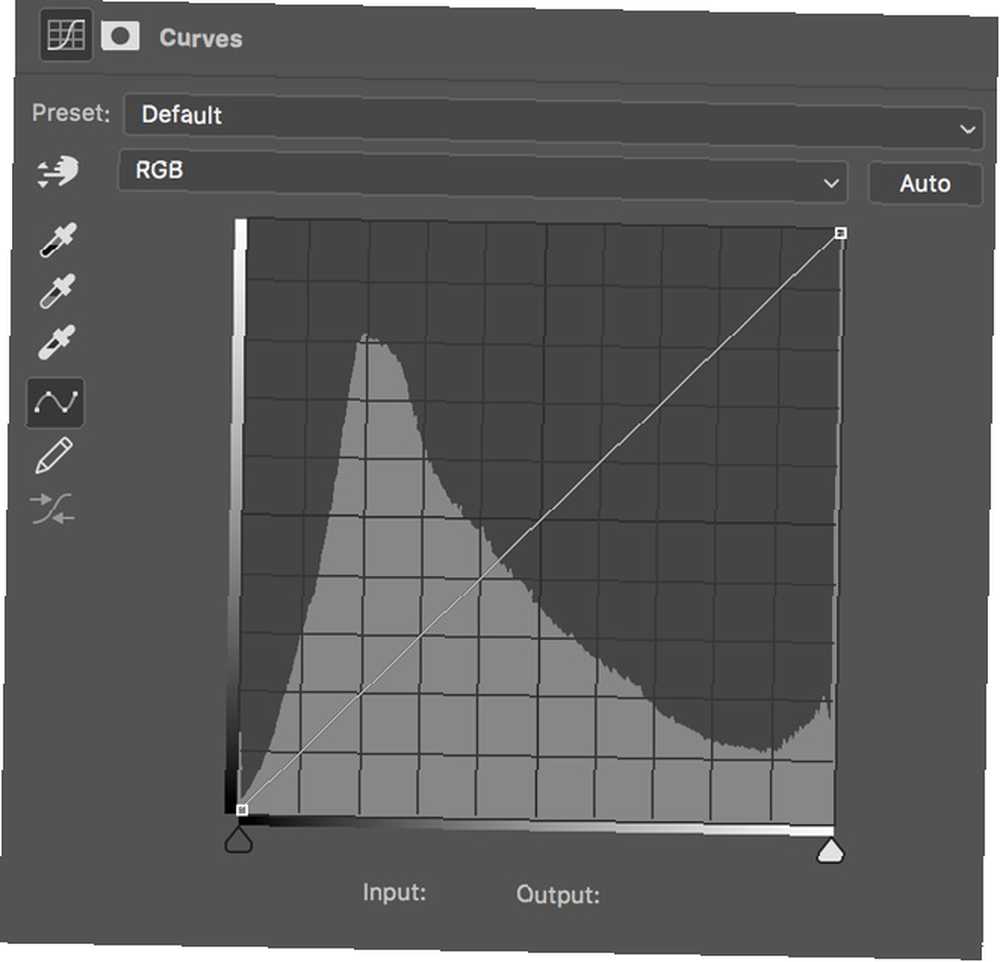
Da biste posvijetlili sve tonove oko odabrane točke, povucite je prema gore. Da biste potamnili sve tonove, povucite je prema dolje. Oblik nagiba mijenja se dinamično tako da umanjuje sve čudne efekte.
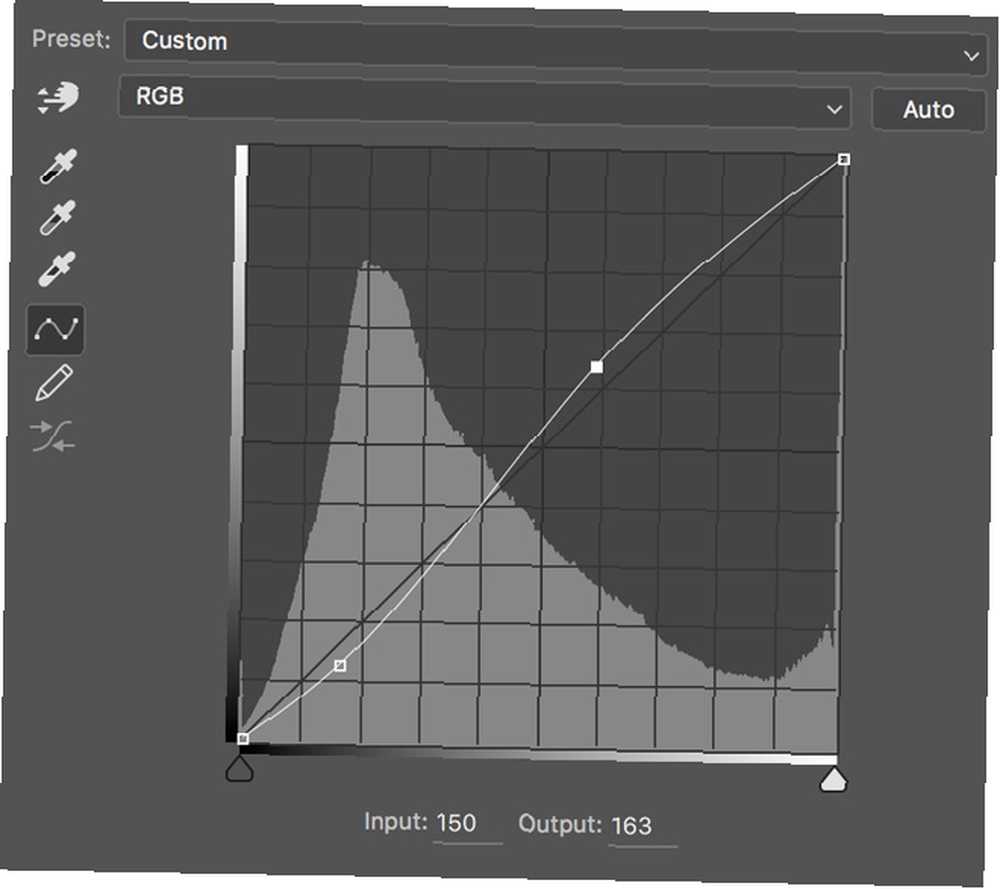
Najbolji način da naučite koristiti krivulje je samo igrati se s njima. Osnove su:
- Ako želite posvijetliti sliku, napravite točku negdje u sredini i povucite je prema gore. Napravite suprotno da potamnite.
- Ako želite dodati kontrast, stvorite točku u sjeni i povucite je prema dolje i točku u istaknutim elementima i povucite je prema gore.
Za većinu slika koje uređujete trebali biste koristiti a krivulje podesivi sloj za uređivanje svjetline i kontrasta.
Sloj prilagodbe izloženosti
izlaganje prilagodbeni sloj je malo drugačiji. Iako zvuči kao da bi trebao biti savršen za izmjenu ekspozicije slike (to je u imenu!), Zapravo je loš alat za posao. Što izlaganje je za širenje dinamičkog raspona HDR slika HDRI fotografija: osnovne vještine i temeljni tok rada HDRI fotografija: bitne vještine i temeljni tijek rada Ovaj vodič prikazuje koncepte koji su uključeni u HDR fotografiju nakon čega slijedi logičan napredak koraka u proizvodnji visoko dinamičkog raspona slika. .
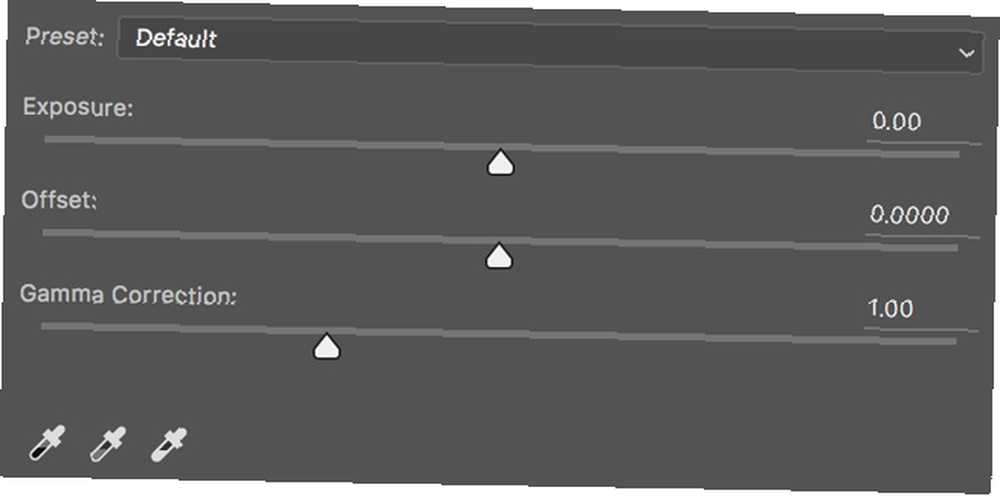
Ako želite posvijetliti ili dodati kontrast uobičajenoj slici, nemojte je koristiti.
Završavati
Svaku sliku koju uslikate trebali biste prilagoditi svjetlinu i kontrast, čak i ako je to samo mala količina. Malo je vjerojatno da je fotografija izašla iz kamere koja izgleda savršeno!
U ovom sam članku pogledao nekoliko načina kako to učiniti pomoću prilagodljivih slojeva. Dvije koje biste trebali koristiti 99% vremena su Slojevi i Krivine. Ako imate bilo kakvih pitanja o posvjetljivanju ili dodavanju kontrasta slici u Photoshopu, pitajte ih u komentarima u nastavku.











